- Forfatter Abigail Brown [email protected].
- Public 2023-12-17 06:57.
- Sist endret 2025-01-24 12:19.
What to Know
- En ISZ-fil er en zippet ISO-diskbildefil.
- Åpne en med UltraISO, eller monter filen med WinMount.
-
Konverter til ISO med UltraISO eller AnyToISO.
Denne artikkelen beskriver hva en ISZ-fil er, hvordan du åpner en og hvordan du konverterer en til et mer vanlig format som ISO, RAR, ZIP osv.
Hva er en ISZ-fil?
En fil med filtypen ISZ er en zippet ISO-diskbildefil. De er komprimerte, og noen ganger krypterte, ISO-bilder laget av EZB Systems for å spare diskplass.
Den kan deles opp i mindre deler slik at dataene kan lagres på flere lagringsenheter, men likevel slås sammen som en hel fil. Vanligvis lagres den første filen i sekvensen med filtypen. ISZ, men den andre bruker.i01, den tredje.i02 og så videre.
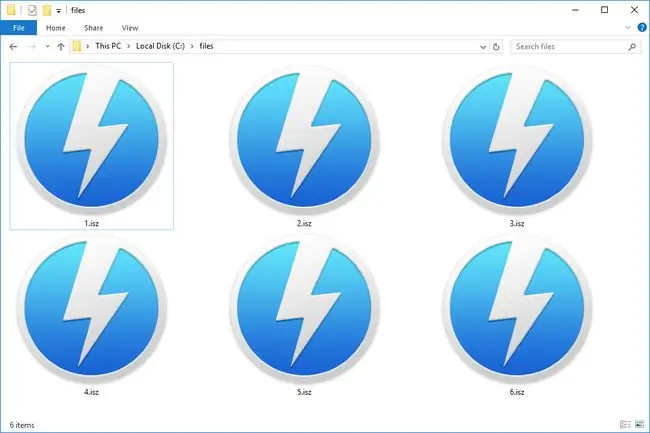
Hvordan åpner du en ISZ-fil
Selv om det ikke er gratis, tilbyr EZB Systems (utviklerne av ISZ-formatet) programmet UltraISO for ikke bare å lage ISZ-filer, men også åpne dem. For å åpne en ISZ-fil med UltraISO (til og med prøveversjonen), bruk Tools > Uncompress ISZ- alternativet. Denne prosessen konverterer ISZ-filen til en ISO-fil og legger ISO-en i samme mappe som ISZ-filen.
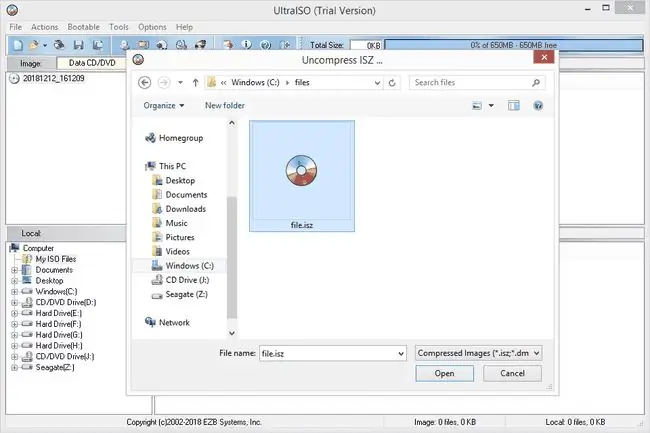
Alcohol 120% kan også åpne ISZ-filer, men det er heller ikke et gratis program.
DAEMON Tools Lite og WinMount Free Edition monterer ISZ-filer. Montering betyr at programmet åpner ISZ-filen som om den var en lagringsenhet slik at du kan bla gjennom innholdet.
For eksempel, en rask måte å åpne filen med DEAMON Tools Lite er å først åpne programmet og deretter bruke Quick Mount- alternativet for å bla etter og velge ISZ-filen -appen vil finne en passende bokstav å bruke og deretter montere ISZ-filen som en virtuell stasjon, noe som betyr at datamaskinen vil tro at dataene er på en plate.
Du kan deretter bla gjennom filen på samme måte som du ville bla gjennom innholdet på en plate, som selvfølgelig er omtrent som å klikke gjennom filer og mapper som er lagret på en flash-stasjon eller datamaskinens harddisk.
Hvis du finner ut at et program på PC-en din prøver å åpne filen, men det er feil program, eller hvis du heller vil at et annet installert program åpner det, kan du se at du kan endre hvilket program som åpner ISZ filer som standard i Windows.
Hvordan konvertere en ISZ-fil
En enkel måte å konvertere ISZ til ISO er å bruke UltraISO-programmet nevnt ovenfor. Det er veldig enkelt å gjøre, og det fungerer selv med prøveversjonen av programmet.
UltraISO lar deg også konvertere den til andre bildefilformater som BIN, NRG, MDF og IMG, gjennom Tools > Convertmeny alternativ.
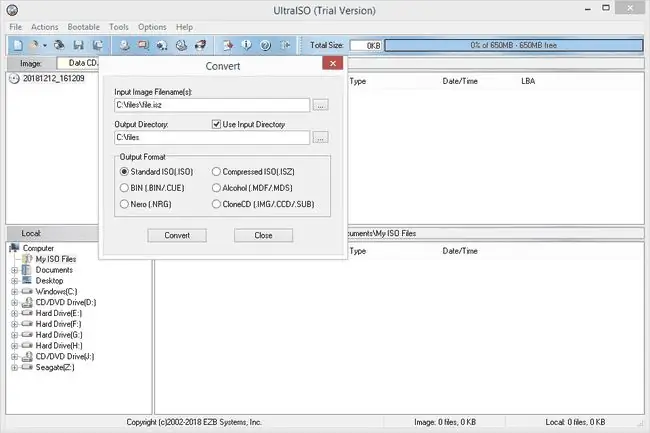
AnyToISO er en annen måte å lagre en ISZ-fil til det mye mer vanlige ISO-filformatet.
Hvis du vil konvertere filene inne i arkivet (og ikke selve ISZ-filen), bør du først konvertere ISZ til ISO ved å bruke en av metodene som nettopp er nevnt, og deretter bruke et gratis zip/unzip-program (som f.eks. 7-Zip eller PeaZip) for å trekke ut innholdet fra ISO. Filene som gjenstår kan sannsynligvis konverteres ved hjelp av en gratis filkonvertering.
Å konvertere en til et arkivformat som RAR, ZIP, 7Z, etc., gjøres best hvis du først konverterer ISZ til ISO. Deretter kan du bruke et verktøy som CloudConvert for å konvertere ISO til en arkivfil. Et annet alternativ er å bruke et fildekomprimeringsprogram som 7-Zip for å trekke ut filene fra ISO og deretter bruke det samme programmet til å komprimere filene til 7Z, ZIP, etc.
Kan du fortsatt ikke åpne den?
Det første du bør sjekke er at filtypen virkelig leser ". ISZ" og ikke noe lignende som. SZ, som er filtypen som tilhører Winamp Classic Skin Download-filer. Filtypene er like, men de har ingenting med hverandre å gjøre - SZ-filer åpnes med Winamp.
En annen å se etter er ISS. Selv om det bare er én bokstav av, kan det være lydfiler eller tekstfiler, avhengig av formatet. Men begge er svært forskjellige fra arkivformatet som er beskrevet på denne siden.
FAQ
Hvordan trekker jeg ut en ISZ-fil med WinRAR?
Før du kan pakke ut en ISZ-fil med et program som WinRAR, må du først konvertere ISZ til ISO. Deretter kan du kjøre WinRAR og åpne ISO-filen.
Hvordan brenner jeg en ISZ-fil?
Hvis du har mediefiler lagret som ISZ-filer, må du konvertere dem til ISO-filer, og deretter brenne ISO-filene til eksterne medier.






